

By Gina Barrow, Son Güncelleme: 6/12/2023
Hepimiz fotoğraf çekmeyi severiz, orası kesin. Bu fotoğraflar aracılığıyla harika bir anı yakalamak ve anıları hatırlamak güzel. Ancak bu görüntüler gelecekte Akıllı Telefonunuzu tıkayabilir. İyi olan şey, onları saklamak için başka bir cihaza taşıyabilmenizdir.
Samsung Akıllı Telefonunuzda çekilen veya kaydedilen tüm fotoğraflar, bilgisayarınıza veya desteklenen herhangi bir cihaza aktarılabilir. Yapabilirsin fotoğraf aktar Samsung telefondan bilgisayara birçok yoldan. USB kablosu, e-posta, Akıllı Anahtar, Telefonunuz ve hepsi bir arada aktarım yazılımı kullanılarak kablolanabilir.
Tüm bu seçenekler kolay ve yönetilebilir. Bu makaleyi okuyarak nasıl olduğunu öğrenelim!!
Yöntem 1. USB Kablosu ile Samsung Telefondan Bilgisayara Fotoğraf AktarınYöntem 2. Fotoğrafı Telefon Uygulamanızla Samsung Telefondan Bilgisayara Aktarın (Windows)Yöntem 3. Samsung Akıllı Telefondan Bilgisayara Fotoğraf Aktarmak için E-postanızı KullanınYöntem 4. Fotoğraflarınızı Tek Tıklamayla Samsung'dan Bilgisayara AktarınYöntem 5. Akıllı Anahtarı Kullanarak Samsung Telefondan Bilgisayara Fotoğraf Aktarın Sonuç
Android cihazlar için programlar yazarak birkaç yıl geçirdikten sonra, dosyaları aktarmanız için kullanışlı bir araç yaptık.
Size bir ipucu: İndir FoneDog Telefon Transferi Dosyaları rahatça aktarmak ve yedeklemek için. Daha fazla ayrıntı bilmek istiyorsanız, bu makaleyi okumaya devam edebilirsiniz.
Telefon Transferi
Dosyaları iOS, Android ve Windows PC arasında aktarın.
Bilgisayardaki metin mesajlarını, kişileri, fotoğrafları, videoları, müziği kolayca aktarın ve yedekleyin.
En son iOS ve Android ile tam uyumlu.
Bedava indir

Tıpkı hepsi gibi fotoğrafları herhangi bir Android telefondan bir dizüstü bilgisayara aktarma, fotoğrafınızı bir Samsung telefondan bilgisayara aktarmanın en yaygın işlemi bir USB kablosu kullanmaktır. Akıllı telefonunuzu hareketli resimler gibi yönetmek için android cihazınızı bilgisayara manuel olarak bağlayabilirsiniz.
Bunu zaten yapmış olabilirsiniz, ancak işte size bir tazeleme kılavuzu:
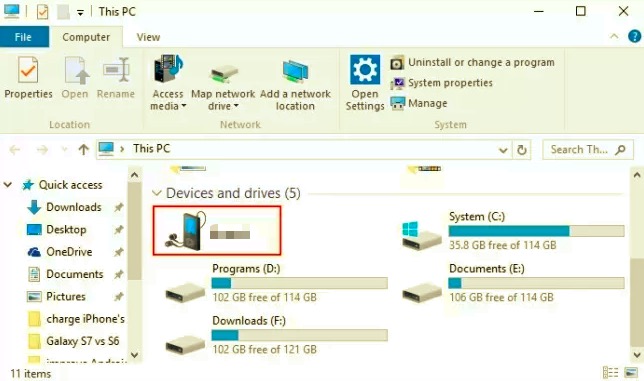
Microsoft, telefon ve bilgisayar yönetimine sorunsuz bir şekilde izin vermek için bir kablosuz seçeneği buldu. Telefonunuz Android 7 ve Windows 10'da mevcuttur. Aslında, Telefonunuz uygulamanız dosya yönetiminden daha fazlasını yapar, Akıllı Telefonunuz bağlı olduğu sürece bilgisayardan arama ve metin gönderip almanıza olanak tanır.
Cep telefonunuza dokunmadan fotoğrafları telefonunuzdan bilgisayara sürükleyip bırakabilirsiniz. Çoğu Samsung telefonu, fotoğrafları telefonunuzdan PC'nize kablosuz olarak sürükleyip bırakmanıza ve bunun tersini yapmanıza izin verir., ayrıca mobil uygulamalarınıza yine cep telefonunu tutmanıza gerek kalmadan bilgisayardan erişin.
Ancak, Mayıs 10 Güncelleştirmesi veya sonraki bir sürümünü çalıştıran Windows 2020 PC için minimum sistem gereksinimine sahiptir. En az 8 GB RAM ve Android telefonunuz çalışıyor olmalıdır Android 11.0.
Telefonunuz uygulamasının nasıl kullanılacağına ilişkin tam kılavuz:
Yapmanız gereken ilk şey, Windows bilgisayarınızda Telefonunuz uygulamasını açmak ve Telefonunuza nasıl kaydolacağınız ve Samsung Akıllı Telefonunuzu nasıl bağlayacağınızla ilgili ekrandaki talimatları izlemektir.
Samsung'unuzu PC'ye başarıyla bağladıktan sonra, artık telefonunuzun fotoğraflarına, metin mesajlarına, arama günlüklerine özgürce erişebilir ve Akıllı Telefonunuzda yaptığınız gibi gerekli işlemleri yapabilirsiniz.
Buradan telefonunuzun fotoğraflarına bilgisayardan erişebilir ve aktarmanız gereken görüntüleri bulabilirsiniz.
Artık aktarmanız gereken tüm resimlere sahip olduğunuza göre, fotoğrafları Samsung telefonunuzdan bilgisayarınıza taşımak için sürükle ve bırak seçeneğini kullanın.
Telefon uygulamanız şunları yapmanızı sağlar: normalde telefonunuzda yaptığınız her şeyi yapın ama bilgisayarda. Bu, tüm gün çalışan ve bilgisayarlarına odaklanan insanlar için en iyisidir. Windows 10 bilgisayarınızda olduğu sürece temelde arama yapabilirsiniz. Bluetooth.
Mesajlaşma ve arama dışında, Telefonunuz ile istediğiniz zaman fotoğraflarınızı düzenleyebilir ve yönetebilirsiniz.
E-posta göndermek geçmişte kaldı olabilir, ancak hala en etkili yollardan biridir. transfer Fotoğraf itibaren Samsung telefon bilgisayar.
Samsung telefonunuzda favori e-posta hesabınızı açmanız ve üzerine tıklamanız yeterlidir. Oluşturmak bir mesaj. Alıcı alanına e-posta adresinizi girin (kendinize kesinlikle gönderebilirsiniz). Aktarmak istediğiniz fotoğrafları ekleyin ve gönder düğmesine basın.
Bilgisayarınızda, alıcıda kullandığınız e-posta hesabını açın ve eklenen fotoğrafları indirin. Bunları PC'nizdeki yeni veya mevcut bir klasöre kaydedin. Bu kadar! Korkutucu adımlara gerek yoktur.
Telefon uygulamalarınızı ve dosyalarınızı yönetmek biraz zaman alabilir ve hatta organizasyon becerilerinizi zorlayabilir. Neyse ki, telefon deneyiminizi optimize etmenize yardımcı olmaya kararlı yazılım çözümleri var.
Tıpkı nasıl FoneDog- Telefon Transferi telefon içeriğinizin çoğunu yönetmenize yardımcı olur. ihtiyacın olursa transfer gibi seçici dosyalar gelen fotoğraf senin Samsung Akıllı telefon kapandı için the bilgisayar, o zaman bu yazılım idealdir.
Telefon Transferi
Dosyaları iOS, Android ve Windows PC arasında aktarın.
Bilgisayardaki metin mesajlarını, kişileri, fotoğrafları, videoları, müziği kolayca aktarın ve yedekleyin.
En son iOS ve Android ile tam uyumlu.
Bedava indir

Aslında, FoneDog- Telefon Transferi iOS, Android ve bilgisayarlara güvenli ve güvenilir bir aktarım çözümü sağlar. Android'den bilgisayara ve tam tersi, Android'den Android'e, iOS'tan iOS'a, iOS'tan Android'e ve tam tersi, iOS'tan Bilgisayara sorunsuz yönetime izin verir.
Bu yazılım aynı zamanda bir yedek kişilerinize ve mesajlarınıza. Ayrıca, bir tek tıkla aktarım bilgisayardan Akıllı Telefonunuza. Bu programın diğer özellikleri, HEIC dönüştürücüyü, zil sesi oluşturucuyu, önemsiz dosyaları kaldırmayı, kopyaları silmeyi ve daha fazlasını destekler.
Özelliklerinden yararlanabilmeniz için önce yazılımı indirip yüklemeniz gerekir.
Samsung'un Smart Switch adlı kendi transfer servisi var. Dosyaları öncelikle Samsung cihazları arasında aktarır, ancak PC için Smart Switch programı ile yükseltilir. Bu daha sonra fotoğraflar, mesajlar, kişiler ve daha fazlası gibi dosyaları Samsung cihazınızdan bilgisayara aktarmanıza olanak tanır.
İşte bu avantajlardan nasıl yararlanabileceğinize dair ayrıntılı bir kılavuz. Samsung Smart Switch app:
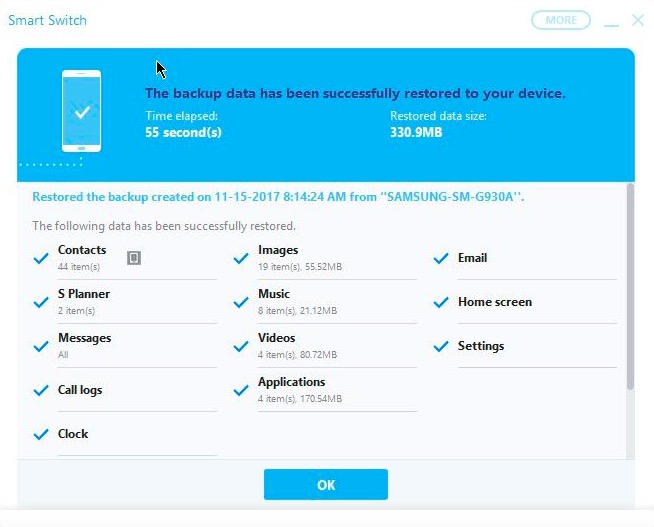
Yine, bazı uygulamalarda izin vermeniz istenebilir. Bu Smart Switch uygulaması aslında oldukça iyi; ancak, bu sadece galaxy serisinde çalışıyor.
İnsanlar ayrıca okurFotoğrafları Samsung S9'dan Bilgisayara AktarmaEski Android'den Yeni Android'e Fotoğraflar Nasıl Aktarılır
gerekirse çok seçenek var Samsung telefondan bilgisayara fotoğraf aktarma. Her şey nasıl yapılmasını istediğinize bağlı. Aslında, kolaylık söz konusu olduğunda, kablosuz aktarımları tercih edebilirsiniz. Fotoğrafları manuel olarak veya üçüncü taraf yazılımlar aracılığıyla veya hatta bir galaksi telefonu kullanıyorsanız Smart Switch aracılığıyla da taşıyabilirsiniz.
Aktarımı güvence altına almak istediğinizde, tıpkı nasıl olduğu gibi maksimum koruma ve çok yönlü işlev sağlayanı seçin. FoneDog- Telefon Transferi.
Hinterlassen Sie einen Kommentar
Yorumlamak
Telefon Transferi
iOS, Android ve bilgisayar arasındaki diğer veriler arasında kolayca ve hızlı bilgileri, fotoğraflar, temaslar, videolar ve bilgisayar aygıtları kaybetmeden diğer veriler aktarıyor.
Ücretsiz denemePopüler makaleler
/
BİLGİLENDİRİCİLANGWEILIG
/
basitKOMPLİZİERT
Vielen Dank! Merhaba, Sie die Wahl:
Excellent
Değerlendirme: 4.6 / 5 (dayalı 75 yorumlar)